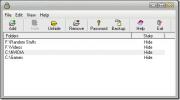Конфигурирайте и сортирайте Windows услуги лесно с Turbo Service Manager
Услугите на Windows изпълняват важни системни функции без нужда от намеса на потребителя, за да поддържат операционната система и нейните компоненти функционални. Тези услуги могат да бъдат деактивирани ръчно, поставени на пауза, стартирани и възобновени от Windows Услуги конзола. Въпреки че повечето потребители просто не променят състоянието на изпълняваните услуги, понякога може да е необходимо да активирате / деактивирате някои услуги. Например, Windows Server 2008 изисква ръчно активиране на услугите на теми (след инсталиране на Desktop Experience) до активирайте Aero ефекта. Turbo Service Manager е преносимо приложение, което помага за лесно конфигуриране на услуги на Windows.
Внимание: Това приложение не се препоръчва за начинаещи потребители, тъй като може да доведе до големи проблеми в системата поради неправилна конфигурация. Уверете се, че знаете точно какво правите, когато извършвате сервизна конфигурация.
Наличните опции включват всичко - от общите опции за стартиране, спиране, пауза и деактивиране до възможността за запазване и зареждане на състоянието на услугата с помощта на XML файл. Можете също да сортирате, преглеждате и управлявате услугата от Win32 и Kernel. Той също има функция за пробно зареждане, която ви казва за промените, които биха били приложени, ако заредите състоянието на услугата. Основният интерфейс показва всички активни услуги, състоянието им (работещи или неактивни), състоянието на стартиране (активирано, деактивирано, ръчно или стартиращо зареждане) и местоположението на изпълними услуги на локалния диск.
Например, на екрана под някои от услугите са деактивирани, като Adobe Acrobat Update Service. Това е така, защото ми харесва да се деактивират някои нежелани услуги, така че те да не започват със стартиране на системата и да прегърна системните ми ресурси.
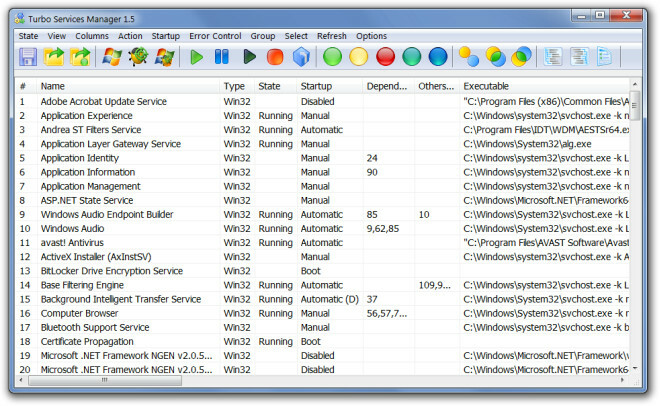
По подразбиране се показват услугите Win32, които включват приложения и родните услуги на Windows. Ако искате да преминете към услугата на ядрото, щракнете ядро опция от лентата с инструменти. Тези услуги са изброени с тяхното име, състояние, конфигурация при стартиране и информация за контрол на грешки. За да конфигурирате някой от типовете услуги (Win32 или Kernel), изберете услуга и изберете опция от лентата с инструменти. Наличните опции включват Запазване (за запазване на състояние на услугата като XML файл), Зареждане (за зареждане на състояние на услугата от XML файл), Тестово зареждане (за да се даде визуализирате промените), Старт, Пауза, Възобновяване, Деинсталиране, Автоматично, Ръчно, Зареждане, Система (за да конфигурирате как услугата се активира или управлява).
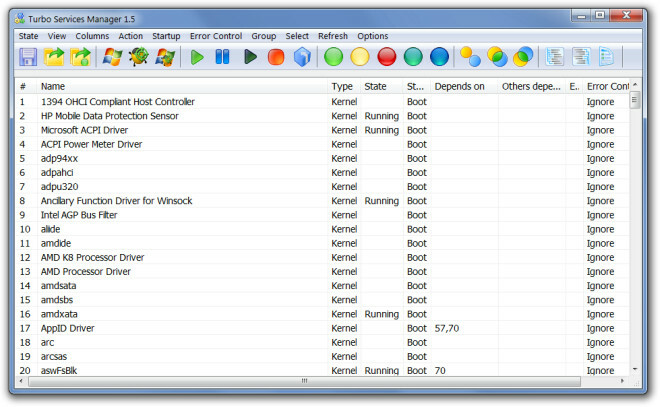
Лентата с инструменти съдържа и три вида опции за групиране, които да ви помогнат да усъвършенствате допълнително услугите, които възнамерявате да видите. Тези опции ви позволяват да изброявате услуги без група, по състояние на групата и стартиращи услуги. Turbo Service Manager е наличен както за 32-битова, така и за 64-битова операционна система Windows. Работи в Windows XP, Windows Vista и Windows 7.
Изтеглете Turbo Service Manager
Търсене
скорошни публикации
Партидно изтегляне на видеоклипове във Facebook за Windows за офлайн гледане
Facebook може да бъде страхотна платформа за гледане и споделяне на...
Как сигурно да скриете личните си папки в Windows
Искаш ли да скрийте вашите файлове и папки сигурно, така че то не м...
Стартирайте Bash като администратор от контекстното меню в Windows 10
Годишнината актуализация добави Bash към Windows 10. Характеристика...